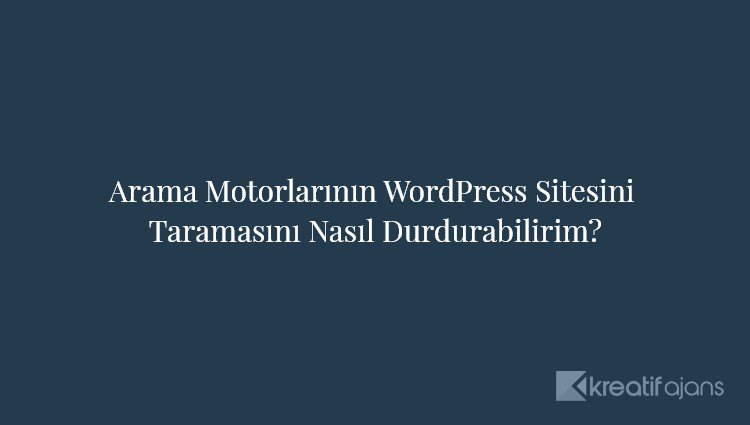Son zamanlarda kullanıcılarımızdan biri, arama motorlarının WordPress sitelerini taramasını ve dizine eklemesini nasıl durdurabileceklerini sordu? Arama motorlarının web sitenizi taramasını veya arama sonuçlarında listelemesini durdurmak isteyebileceğiniz birçok senaryo vardır. Bu makalede, arama motorlarının bir WordPress sitesini taramasını nasıl durduracağınızı göstereceğiz.
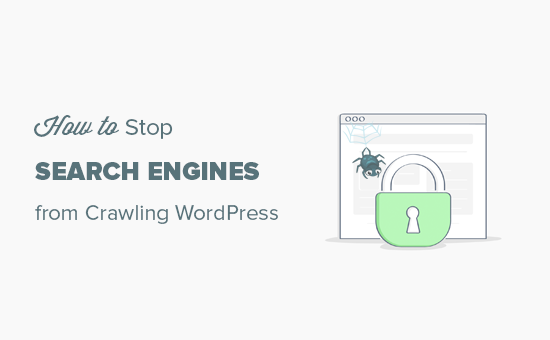
Arama Motorlarını Neden ve Kim Durdurmak İster?
Çoğu web sitesi için, arama motorları en büyük trafik kaynağıdır. Sorabilirsiniz, neden birisi arama motorlarını engellemek istesin?
Başlarken, pek çok insan yerel bir geliştirme ortamı veya hazırlık sitesi oluşturmayı bilmiyor. Web sitenizi herkesin erişebileceği bir alan adıyla canlı olarak geliştiriyorsanız, Google’ın yapım aşamasında veya bakım modu sayfanızı dizine eklemesini istemezsiniz.
Ayrıca özel bloglar oluşturmak için WordPress kullanan birçok kişi var ve bunların özel oldukları için arama sonuçlarında dizine eklenmesini istemiyorlar.
Ayrıca bazı insanlar proje yönetimi veya intranet için WordPress kullanıyor ve dahili belgelerinizin herkes tarafından erişilebilir olmasını istemezsiniz.
Yukarıdaki tüm durumlarda, muhtemelen arama motorlarının web sitenizi dizine eklemesini istemezsiniz.
Yaygın bir yanılgı, etki alanıma işaret eden bağlantılarım yoksa, arama motorlarının muhtemelen web sitemi asla bulamayacağıdır. Bu tamamen doğru değil.
Arama motorlarının başka bir yere bağlanmış bir web sitesini bulmasının birçok yolu vardır. Örneğin:
İnternette pek çok şey oluyor ve bunların çoğu kontrolünüz altında değil. Ancak, web siteniz hala kontrolünüz altındadır ve arama motorlarına web sitenizi dizine eklememeleri veya izlememeleri için talimat verebilirsiniz.
Video öğretici
Videoyu beğenmediyseniz veya daha fazla talimata ihtiyacınız varsa, okumaya devam edin.
Arama Motorlarının WordPress Sitenizi Taramasını ve Dizine Eklemesini Engelleme
WordPress, arama motorlarına sitenizi dizine eklememe talimatı vermenize olanak tanıyan yerleşik bir özelliğe sahiptir. Tek yapmanız gereken Ayarlar »Okuma bölümünü ziyaret etmek ve Arama Motoru Görünürlüğü seçeneğinin yanındaki kutuyu işaretlemektir.
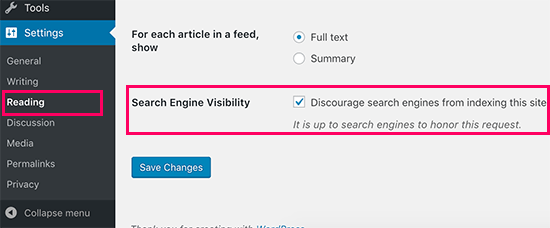
Bu kutu işaretlendiğinde, WordPress bu satırı web sitenizin başlığına ekler:
<meta name='robots' content='noindex,follow' />
WordPress ayrıca sitenizin robots.txt dosyasını değiştirir ve bu satırları ona ekler:
User-agent: * Disallow: /
Bu satırlar robotlardan (web tarayıcıları) sayfalarınızı dizine eklememelerini ister. Ancak bu talebi kabul etmek veya görmezden gelmek tamamen arama motorlarına kalmıştır. Çoğu arama motoru buna saygı duysa da, sitenizdeki bazı sayfalar veya rastgele görseller dizine eklenebilir.
Sitenizin Arama Sonuçlarında Görünmediğinden Nasıl Emin Olabilirsiniz?
Varsayılan WordPress görünürlük ayarları, arama motorlarına web sitenizi dizine eklememe talimatı verir. Ancak, arama motorları web sitenizdeki bir sayfayı, dosyayı veya resmi taramaya ve dizine eklemeye devam edebilir.
Arama motorlarının web sitenizi dizine eklemediğinden veya taramadığından emin olmanın tek yolu, sunucu düzeyinde tüm WordPress sitenizi parolayla korumaktır.
Bu, herhangi biri web sitenize erişmeye çalıştığında, WordPress’e ulaşmadan önce bir kullanıcı adı ve şifre girmeleri istendiği anlamına gelir. Buna arama motorları da dahildir. Giriş başarısız olduklarında, 401 hatası gösterilir ve botlar geri döner. İşte bir WordPress sitesinin tamamını nasıl koruyacağınız.
Yöntem 1: cPanel Kullanarak Tüm Siteyi Parola ile Koruma
WordPress barındırma sağlayıcınız, barındırma hesabınızı yönetmek için cPanel erişimi sunuyorsa, tüm sitenizi cPanel kullanarak koruyabilirsiniz. Tek yapmanız gereken cPanel kontrol panelinize giriş yapmak ve ardından ‘Güvenlik’ bölümünün altındaki ‘Şifre Koruma Dizinleri’ simgesine tıklamak.
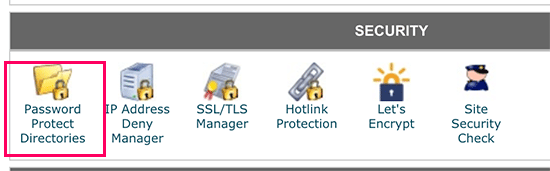
Ardından, WordPress’i kurduğunuz klasörü seçmeniz gerekecek. Genellikle public_html klasörüdür.
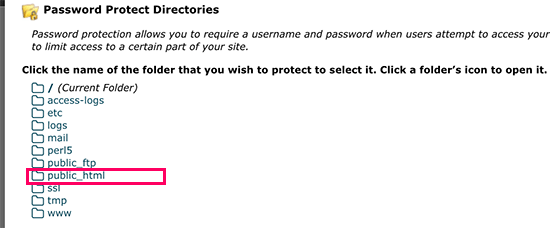
Public_html dizini altında kurulu birden fazla WordPress siteniz varsa, şifreyle korumak istediğiniz web sitesine göz atmak ve klasörü seçmek için klasör simgesine tıklamanız gerekir.
Bir sonraki ekranda, korumalı dizin için bir ad girmeniz ve ‘Kaydet’ düğmesine tıklamanız gerekir.
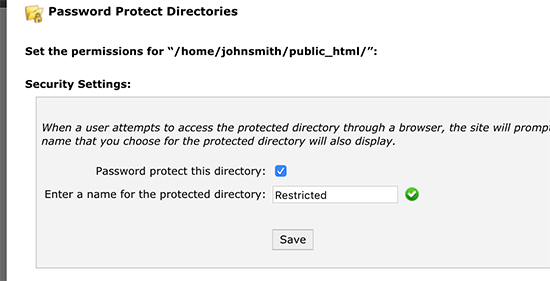
Bilgileriniz kaydedilecek ve cPanel sayfayı yeniden yükleyecektir. Bundan sonra, bir kullanıcı adı ve şifre girerek yetkili bir kullanıcı eklemeniz gerekir.
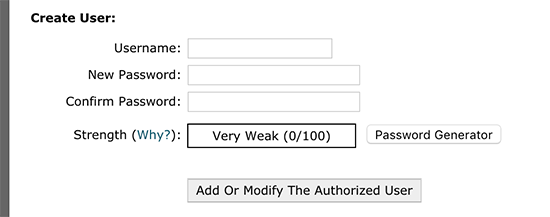
Hepsi bu, WordPress sitenize başarıyla şifre koruması eklediniz.
Şimdi, bir kullanıcı veya arama motoru web sitenizi her ziyaret ettiğinde, siteyi görüntülemek için daha önce oluşturduğunuz kullanıcı adını ve şifreyi girmeleri istenecektir.
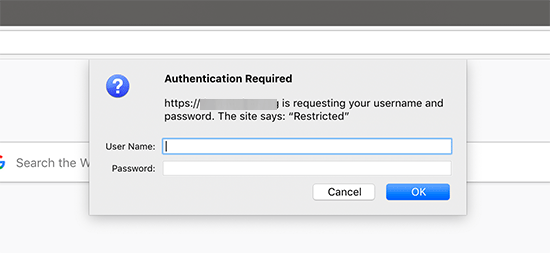
Yöntem 2: WordPress’i Bir Eklentiyle Koruma Parola
Yönetilen bir WordPress barındırma çözümü kullanıyorsanız, bazen cPanel’e erişiminiz olmaz.
Bu durumda, web sitenizi şifreyle korumak için farklı WordPress eklentileri kullanma seçeneğiniz vardır. En popüler iki çözüm aşağıdadır:
SeedProd – 800.000’den fazla web sitesinde kullanılan WordPress için yakında çıkacak ve bakım modu eklentisidir. Web sitenizi arama motorları dahil herkesten gizlemek için kullanabileceğiniz eksiksiz erişim kontrolü ve izin özellikleri ile birlikte gelir. SeedProd için adım adım nasıl yapılır kılavuzumuz var.Bu makalenin, arama motorlarının WordPress sitenizi taramasını veya dizine eklemesini durdurmanıza yardımcı olacağını umuyoruz. Yeni başlayanlar için adım adım WordPress güvenlik kılavuzumuzu da görmek isteyebilirsiniz.